HP Omni 220のメモリへのアクセス方法について (2012年春モデル)
液晶一体型PC「 HP Omni 220-1170jp 」のレビューの続きです
(前→ HP Omni 220-1120jp レビュー タッチ機能無しの液晶一体型PC 外観チェック)

前の記事にも少し記載しましたが、この Omni 220 は背面などに内部ヘ簡単にアクセス
できるようなメンテナンス用のパネルが、B-CASカードスロットのパネルを除いて一切見当たりません。
少し前のモデルでは背面左右のパネルが取り外せるようになっていたはずなのですが、
筺体の仕様が若干変わったのか、前と同じような手順でメモリスロットやHDDベイにアクセスする事が出来ません。
というわけで今回の記事では、メモリへのアクセス方法について簡単に掲載してみました。
単純な作業ですが、前モデルよりもやや面倒になっています。

当然ですが、まずマシンの電源を落とします。
(今回、分解する時間がなかったので、画像は仕様書のものを拝借させていただきました)

そしてケーブル類を全て外します。

ケーブル類を全て外したOmni 220の背面の様子。

次に、背面の中央下部分にあるパネル(セキュリティロックスロットがある)を外します。
前の記事でも述べた通り、右側から力を入れて引っ張ると簡単に外れます。


パネルを外すと、右寄りの位置にB-CASカードスロットが見えます。
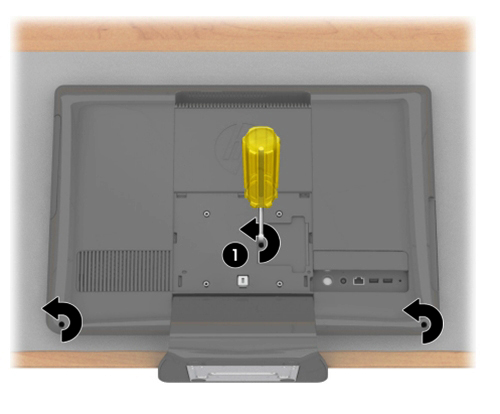
そのB-CASカードスロット部分にあるネジと、筺体の左右に配置されているネジを外します。
背面のパネル全体を外さなくてはならないのでやや面倒です。
(特にOmni 220は21.5インチと小さくは無いので)


パネルを取り外した図。
背面左側に光学ドライブやHDDドライブ、右側にメモリスロット等が配置されています。

メモリにアクセスする場合は、メモリスロットのカバーを外し・・
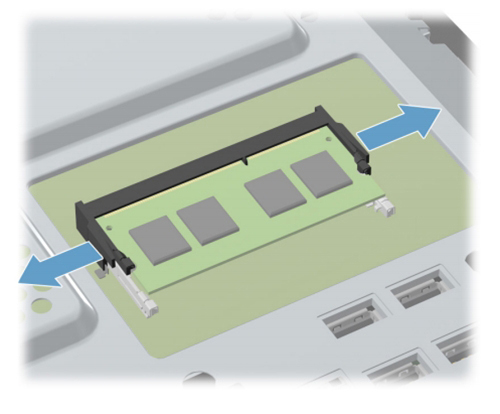

普通にメモリの追加や入れ替えを行ないます。
ちなみに今回のモデルは、最大8GBでメモリスロットの数は2つとの事ですが、
画像はみる限りでは1スロットに見えます。
その辺、実際に確認してみたわけではないのではっきりとした事が分からないのですが、
あくまでもメンテナンスの解説を行なうための画像ですので、実際とは異なるのかもしれません。
ちなみに、昨年の春に販売されていたOmni 200の背面の構造はというと・・

まず背面中央にあるパネルをはずす部分はOmni 220と同じです。
(開き方などは異なりますが)
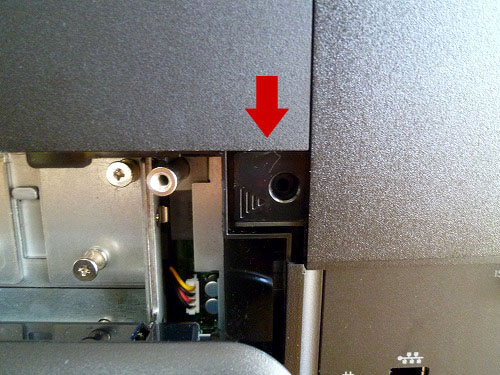
背面中央のパネルを外すと、パネル内部の右上に三角形の矢印が見えます。
この部分を・・

右側にスライドさせると、背面右側を覆うパネルが外れます。

パネル内部には、メモリスロットやB-CASカードスロットが配置されています。
同じようにして、左側のパネルも外す事が出来ます。
左側にはHDDドライブや光学ドライブが搭載されています。
と言う具合です。
別にバラバラに分解しなくてはならないわけではないので、
メンテナンスが難しいというわけでは無いのですが、従来よりもやや面倒です。
メモリやHDD等のメンテナンスを考えられている方は、参考までに・・
→ HP Omni 220-1120jp レビュー タッチ機能無しの液晶一体型PC 外観チェック
→ HP Omni 220のメモリへのアクセス方法について (2012年春モデル) (現在の記事)
→ Omni 220 のパフォーマンスをチェック 構成・価格・性能面について解説
→ HP Omni 220PC についてまとめてみる


















